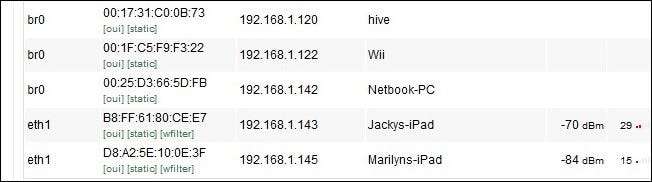Wi-Fi nesigur este cel mai simplu mod prin care oamenii își pot accesa rețeaua de acasă, vă pot lipi internetul și vă provoacă dureri de cap grave, cu un comportament mai rău intenționat. Citiți mai departe în timp ce vă arătăm cum să vă securizați rețeaua Wi-Fi de acasă.
De ce să vă protejați rețeaua?
Într-o lume perfectă, ai putea să-ți lași rețelele Wi-Fi larg deschise pentru a le împărtăși oricăror călători înfometați de Wi-Fi care aveau nevoie disperată să-și verifice e-mailul sau să-ți folosească ușor rețeaua. În realitate, lăsarea rețelei Wi-Fi deschise creează o vulnerabilitate inutilă, în care utilizatorii non-rău intenționați pot distruge o mare parte din lățimea de bandă din greșeală, iar utilizatorii rău intenționați pot pirata folosind IP-ul nostru ca acoperire, vă pot testa rețeaua și pot obține acces la fișierele dvs. personale sau chiar mai rau. Cum arată și mai rău? În cazul lui Matt Kostolnik pare un an de iad, în timp ce vecinul tău nebun, prin rețeaua ta Wi-Fi piratată, încarcă pornografie infantilă în numele tău folosind adresa ta IP și trimite amenințări cu moartea vicepreședintelui Statelor Unite. Domnul Kolstolnik folosea o criptare nenorocită și învechită, fără alte măsuri defensive în vigoare; ne putem imagina doar că o mai bună înțelegere a securității Wi-Fi și o mică monitorizare a rețelei i-ar fi salvat o durere de cap uriașă.
Securizarea rețelei Wi-Fi

Securizarea rețelei Wi-Fi este o problemă în mai mulți pași. Trebuie să cântăriți fiecare pas și să decideți dacă securitatea sporită merită dificultatea uneori sporită care însoțește schimbarea. Pentru a vă ajuta să cântăriți avantajele și dezavantajele fiecărui pas, le-am împărțit în ordine relativă de importanță, precum și evidențiatele beneficii, dezavantajele și instrumentele sau resursele pe care le puteți utiliza pentru a vă testa propria securitate. Nu vă bazați pe cuvântul nostru că ceva este util; apucați instrumentele disponibile și încercați să vă loviți ușa virtuală.
Notă : Ar fi imposibil pentru noi să includem instrucțiuni pas cu pas pentru fiecare combinație de routere marca / model. Verificați marca și numărul modelului de pe routerul dvs. și descărcați manualul de pe site-ul web al producătorului pentru a urmări cel mai eficient sfaturile noastre. Dacă nu ați accesat niciodată panoul de control al routerului sau nu ați uitat cum, acum este momentul să descărcați manualul și să vă oferiți o actualizare.
Actualizați routerul și faceți upgrade la firmware-ul terților, dacă este posibil : Cel puțin trebuie să vizitați site-ul web pentru fabricarea routerului dvs. și să vă asigurați că nu există actualizări. Software-ul routerului tinde să fie destul de stabil, iar lansările sunt de obicei puține. Dacă producătorul dvs. a lansat o actualizare (sau mai multe) de când ați achiziționat routerul, este cu siguranță timpul să faceți upgrade.
Și mai bine, dacă veți trece prin dificultățile de actualizare, este să actualizați la unul dintre firmwar-urile minunate ale routerelor de la terți, ca DD-WRT sau Roșie . Puteți consulta ghidurile noastre de instalare DD-WRT aici și Tomate aici . Firmware-urile terțe deblochează tot felul de opțiuni excelente, inclusiv un control mai ușor și mai fin asupra caracteristicilor de securitate.
Factorul de complicații pentru această modificare este moderat. De fiecare dată când bliți ROM-ul pe router-ul tău, riști să-l bricolești. Riscul este foarte mic la firmware-ul terților și chiar mai mic atunci când utilizați firmware-ul oficial de la producătorul dvs. După ce ați afișat totul, factorul de hassle este zero și veți putea să vă bucurați de un nou router mai bun, mai rapid și mai personalizabil.
Schimbați parola routerului: Fiecare router este livrat cu o combinație implicită de autentificare / parolă. Combinația exactă variază de la un model la altul, dar este suficient de ușor să căutați valoarea implicită, încât lăsând-o neschimbată să ceară doar probleme. Deschiderea Wi-Fi combinată cu parola implicită vă lasă întreaga rețea deschisă. Puteți consulta listele de parole implicite aici , aici , și aici .
Factorul de dificultate pentru această modificare este extrem de redus și este o prostie să nu o faceți.
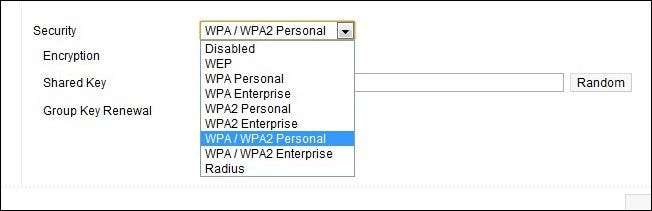
Porniți și / sau actualizați criptarea rețelei : În exemplul de mai sus pe care l-am dat, domnule Kolstolnik a avut a activat criptarea routerului său. Cu toate acestea, el a făcut greșeala de a selecta criptarea WEP, care este cea mai scăzută criptare de pe totemul de criptare Wi-Fi. WEP este ușor de spart folosind instrumente disponibile gratuit, cum ar fi WEPCrack și BackTrack . Dacă s-a întâmplat să citiți întregul articol despre problemele domnului Kolstolnik cu vecinii săi, veți observa că vecinul său a durat două săptămâni, potrivit autorităților, pentru a rupe criptarea WEP. Este o perioadă atât de lungă de timp pentru o sarcină atât de simplă, încât trebuie să presupunem că și el a trebuit să se învețe să citească și să opereze un computer.
Criptarea Wi-Fi vine în mai multe variante pentru uz casnic, cum ar fi WEP , WPA , și WPA2 . În plus, WPA / WPA2 poate fi subdivizat în continuare cu WPA / WPA2 cu TKIP (se generează o cheie de 128 biți per pachet) și AES (o criptare diferită pe 128 de biți). Dacă este posibil, doriți să utilizați WP2 TKIP / AES, deoarece AES nu este la fel de larg adoptat ca TKIP. Permițându-i routerului să le utilizeze pe ambele, veți putea utiliza criptarea superioară atunci când este disponibilă.
Singura situație în care actualizarea criptării rețelei dvs. Wi-Fi poate pune probleme este cu dispozitivele vechi. Dacă aveți dispozitive fabricate înainte de 2006, este posibil ca, fără upgrade-uri de firmware sau poate chiar deloc, să nu poată accesa nicio rețea în afară de o rețea deschisă sau criptată WEP. Am eliminat treptat astfel de electronice sau le-am conectat la hard disk-ul prin Ethernet (ne uităm la Xbox original).
Factorul de complicații pentru această modificare este scăzut și, cu excepția cazului în care aveți un dispozitiv Wi-Fi vechi, fără care nu puteți trăi, nici măcar nu veți observa schimbarea.
Schimbarea / ascunderea SSID-ului : Ruterul dvs. a fost livrat cu un SSID implicit; de obicei ceva simplu, cum ar fi „Wireless” sau numele mărcii, cum ar fi „Netgear”. Nu este nimic în neregulă dacă îl lăsați setat ca implicit. Cu toate acestea, dacă locuiți într-o zonă dens populată, ar avea sens să o schimbați în ceva diferit pentru a o distinge de cele 8 SSID-uri „Linksys” pe care le vedeți din apartamentul dvs. Nu-l schimbați cu nimic care să vă identifice. Câțiva dintre vecinii noștri și-au schimbat în mod neînțelept SSID-urile în lucruri precum APT3A sau 700ElmSt. Un nou SSID ar trebui să îl ușureze tu pentru a vă identifica routerul din listă și nu este mai ușor pentru toți cei din cartier să facă acest lucru.
Nu vă deranjați să vă ascundeți SSID-ul. Nu numai că nu oferă niciun impuls de securitate, ci face ca dispozitivele dvs. să funcționeze mai mult și să ardă mai multă durată de viață a bateriei. Am dezmembrat mitul SSID ascuns aici dacă sunteți interesat să citiți mai detaliat. Versiunea scurtă este aceasta: chiar dacă vă „ascundeți” SSID-ul, acesta este în continuare difuzat și oricine folosește aplicații precum inSSIDer sau Kismet o pot vedea.
Factorul de complicații pentru această modificare este scăzut. Tot ce trebuie să faceți este să vă schimbați SSID-ul o singură dată (dacă este cazul) pentru a crește recunoașterea într-un mediu dens cu router.
Filtrați accesul la rețea după adresa MAC :
Adrese de control acces media , sau adresa MAC pe scurt, este un ID unic atribuit fiecărei interfețe de rețea pe care o veți întâlni. Tot ceea ce puteți conecta la rețeaua dvs. are unul: XBOX 360, laptop, smartphone, iPad, imprimante, chiar și cardurile Ethernet din computerele desktop. Adresa MAC pentru dispozitive este tipărită pe o etichetă aplicată pe ea și / sau pe cutie și documentația care a fost livrată împreună cu dispozitivul. Pentru dispozitivele mobile, puteți găsi de obicei adresa MAC în sistemul de meniu (pe iPad, de exemplu, este în meniul Setări -> General -> Despre și pe telefoanele Android o veți găsi Setări -> Despre telefon -> Stare meniul).
Una dintre cele mai simple modalități de a verifica adresele MAC ale dispozitivelor dvs., pe lângă simpla citire a etichetei pe ele, este să verificați lista MAC de pe router după ce ați actualizat criptarea și ați conectat toate dispozitivele din nou. Tocmai ți-am schimbat parola, poți fi sigur că iPad-ul pe care îl vezi atașat la nodul Wi-Fi este al tău.
Odată ce aveți toate adresele MAC, puteți configura routerul pentru a filtra pe baza acestora. Atunci nu va fi suficient ca un computer să se afle în raza nodului Wi-Fi și să aibă parola / să rupă criptarea, dispozitivul care intră în rețea va trebui să aibă și adresa MAC a unui dispozitiv din lista albă a routerului dvs. .
Deși filtrarea MAC este o modalitate solidă de a vă spori securitatea este este posibil ca cineva să vă adulmece traficul Wi-Fi și apoi să falsifice adresa MAC a dispozitivului pentru a se potrivi cu una din rețeaua dvs. Folosind instrumente precum Wireshark , Ettercap , și Nmap precum și cele menționate anterior BackTrack . Schimbarea adresei MAC pe un computer este simplă. În Linux sunt două comenzi la promptul de comandă, cu un Mac este la fel de ușor și sub Windows puteți utiliza o aplicație simplă pentru a o schimba ca Etherchange sau MAC Shift .
Factorul de complicații pentru această modificare este moderat-la-mare. Dacă utilizați aceleași dispozitive în rețeaua dvs. de mai multe ori, cu puține modificări, atunci este puțin greu să configurați filtrul inițial. Dacă aveți frecvent oaspeți care vin și pleacă, care doresc să intre în rețeaua dvs., este un lucru imens bătăi de cap să vă conectați întotdeauna la router și să le adăugați adresele MAC sau să opriți temporar filtrarea MAC.
O ultimă notă înainte de a părăsi adresele MAC: dacă sunteți deosebit de paranoic sau bănuiți că cineva se încurcă cu rețeaua dvs., puteți rula aplicații precum AirSnare și Kismet pentru a configura alerte pentru MAC-uri în afara listei albe.
Reglați puterea de ieșire a routerului : Acest truc este de obicei disponibil numai dacă ați actualizat firmware-ul la o versiune terță parte. Firmware-ul personalizat vă permite să formați în sus sau în jos ieșirea routerului. Dacă utilizați routerul într-un apartament cu un dormitor, puteți forma cu ușurință modul de alimentare cu energie electrică și puteți primi în continuare un semnal peste tot în apartament. În schimb, dacă cea mai apropiată casă este la 1000 de metri distanță, puteți alimenta puterea pentru a vă bucura de Wi-Fi în hamac.
Factorul de complicații pentru această modificare este scăzut; este o singură modificare. Dacă routerul dvs. nu acceptă acest tip de ajustare, nu îl transpirați. Reducerea puterii de ieșire a routerului dvs. este doar un mic pas care face necesar ca cineva să fie mai aproape fizic de routerul dvs. pentru a se încurca cu el. Cu o criptare bună și cu celelalte sfaturi pe care le-am împărtășit, o modificare atât de mică are un avantaj relativ mic.
După ce ați actualizat parola routerului și ați actualizat criptarea (să nu mai vorbim de orice altceva din această listă), ați făcut cu 90% mai mult decât aproape fiecare proprietar de rețea Wi-Fi.
Felicitări, ți-ai întărit suficient rețeaua pentru a face ca aproape toți ceilalți să pară o țintă mai bună! Aveți un sfat, un truc sau o tehnică de împărtășit? Să aflăm despre metodele de securitate Wi-Fi din comentarii.